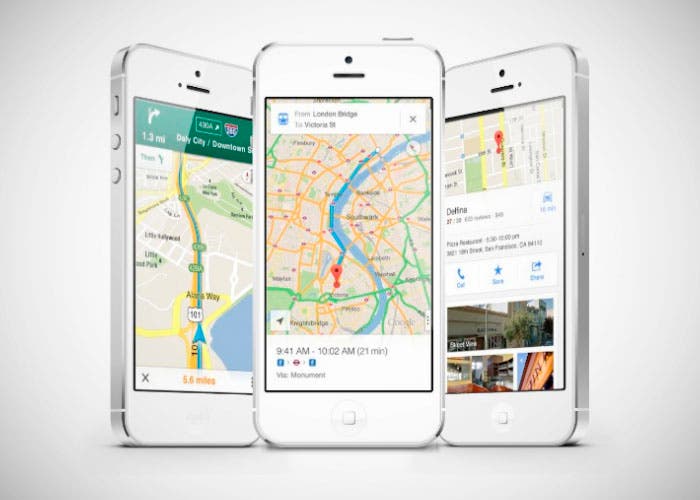
Que la acogida de Google Maps en iOS ha sido simplemente abrumadora, tampoco es ninguna novedad. A pesar de ello, en la multinacional de Mountain View han visto oportuno publicar una serie de consejos que nos permitan conseguir, si cabe, una mejor experiencia de uso en su servicio de mapas.
Colocar un marcador en el mapa
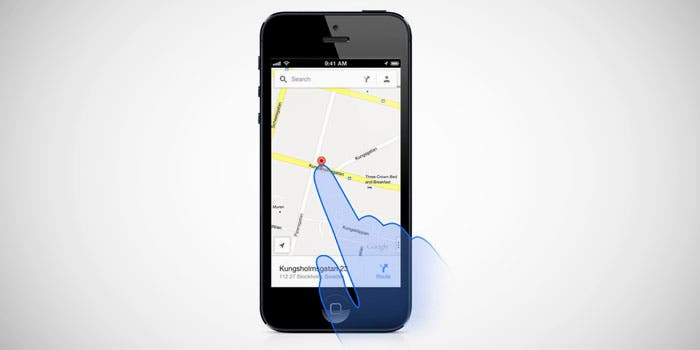
Colocar un marcador será tan sencillo como presionar y mantener presionada cualquier localización en el mapa. La hoja de información resultante nos brindará opciones adicionales como guardar la ubicación o acceder a Street View.
Street view
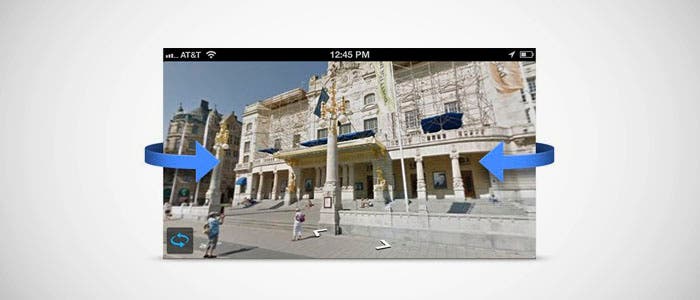
Para ver imágenes panorámicas en Street View, bastará con pulsar y mantener la ubicación que deseemos en el mapa; en la hoja de información resultante, solo tendremos que seleccionar la imagen. Cuando hayamos accedido a esta vista, podremos explorar nuestras localizaciones favoritas de dos formas distintas, gracias al icono de desplazamiento en la esquina inferior izquierda o haciendo uso tanto del acelerómetro como del giroscopio de nuestro teléfono.
Agitar para enviar comentarios
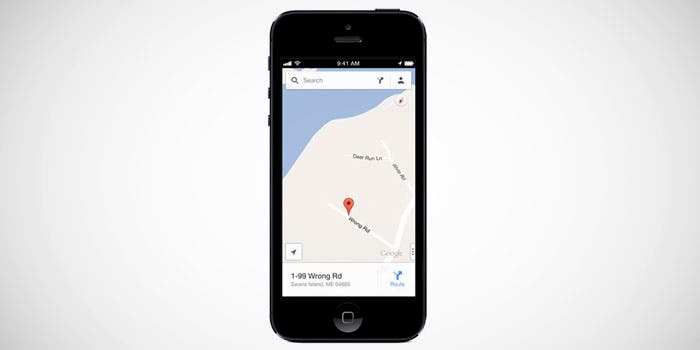
En caso de que queramos colaborar mejorando de la aplicación, ya sea enviando un comentario para informar de algún bug, modificación puntual en los mapas o incluso con alguna sugerencia, solo tendremos que agitar nuestro smartphone para contactar con Google.
Deslizar para ver más
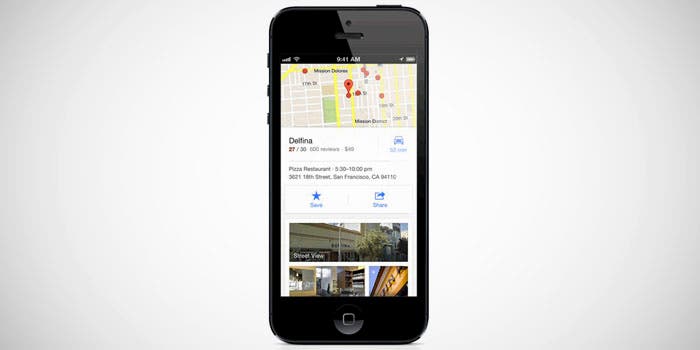
Realizando cualquier búsqueda o buscando alguna dirección, podremos deslizarnos a izquierda y derecha por la hoja de información para ver resultados adicionales. Si encontramos uno de nuestro agrado, podremos seleccionarlo o desplazarlo hacia arriba para recibir más detalles.
Alternar entre diferentes vistas
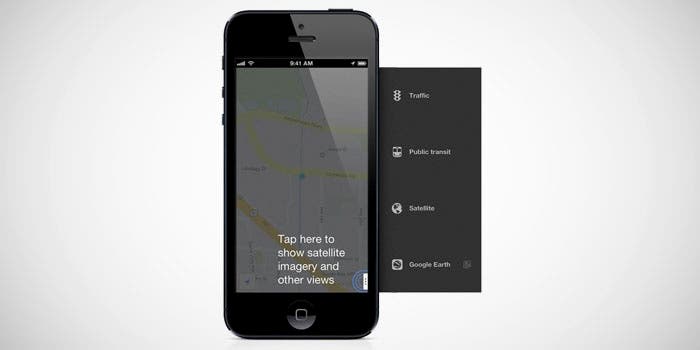
Tocando los tres puntos en la parte inferior derecha o deslizando con dos dedos de derecha a izquierda, podremos alternar entre las vistas de satélite, tráfico o transporte público.
Vista previa en la navegación
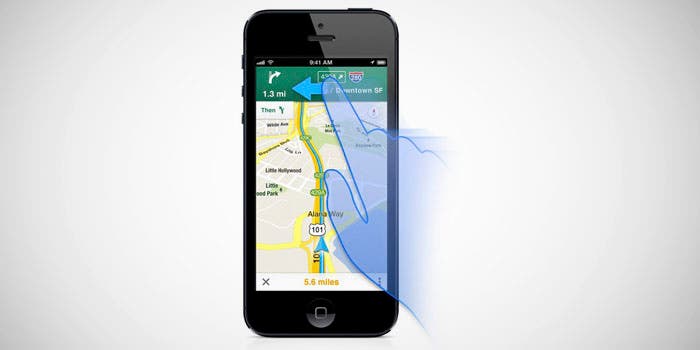
Cuando tengamos activado el modo Navegación, seremos capaces de previsualizar el siguiente paso de nuestra ruta si desplazamos la barra superior hacia la izquierda. Para continuar con la navegación, bastará con seleccionar Reaundar, mientras que la barra inferior nos permitirá alternar entre el tiempo estimado para completar nuestra ruta y la distancia restante.
Zoom con un dedo
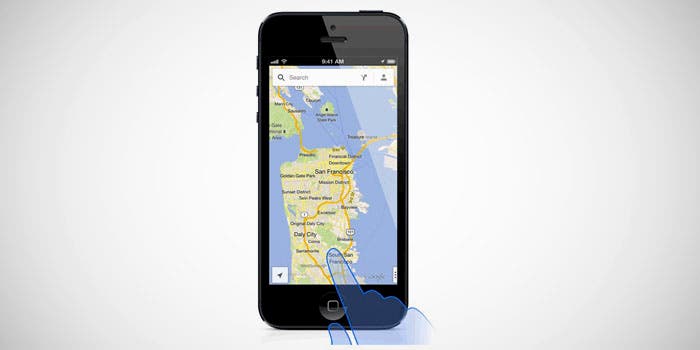
Para acercar o alejar un mapa con un solo dedo, podremos tocar dos veces con un solo dedo allá donde queramos, manteniendo la segunda pulsación y desplazando el dedo hacia arriba o hacia abajo.
Trabajo y Hogar
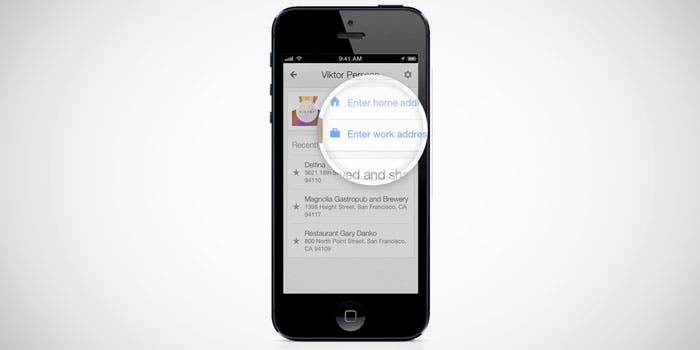
Llega a casa o al trabajo rápidamente guardando sus correspondientes localizaciones. Desde el botón Mi perfil, podremos exportarlas a todos nuestros dispositivos.
Modo brújula
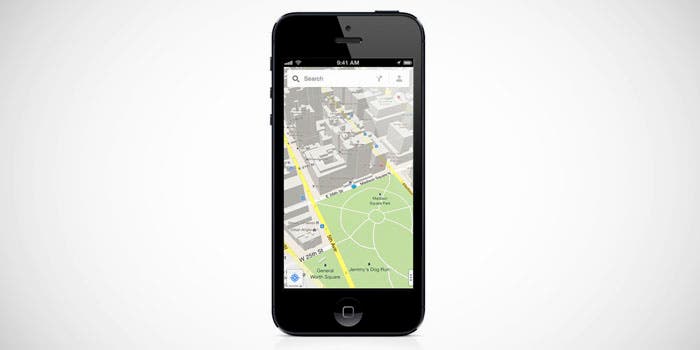
Activando el modo brújula pulsando dos veces el botón Mi localización, nos permitirá leer el mapa en la misma dirección a la que estamos mirando.
Guardar lugares
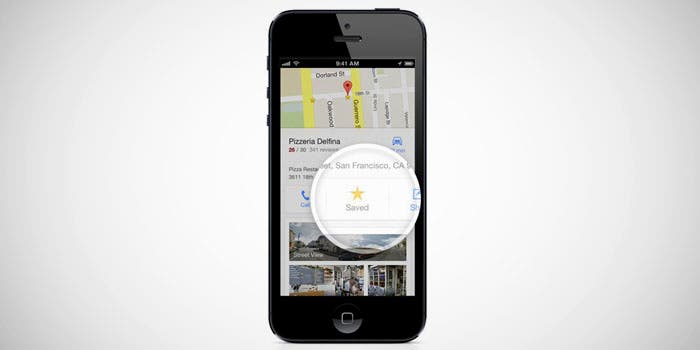
Gracias a esta función, podremos guardar todos nuestros lugares favoritos para acceder a ellos rápidamente. Éstos, además se sincronizarán automáticamente en todos nuestros dispositivos y aparecerán tanto en nuestro mapa, como en nuestras búsquedas. Guardar un lugar, será tan sencillo como seleccionar el icono en forma de estrella en la hoja de información de una localización o lugar.
¿Conocíais estas nuevas funcionalidades? Sea como fuere, a priori parecen unos consejos bastante útiles pero como siempre, lo ideal sería seguirlos, paso a paso, con nuestro iPhone a mano para poder ponerlos en práctica.
Google Maps | Consejos rápidos

